無線同屏器連接電視步驟
2019-09-05 15:26:41
admin
7186
無線同屏器連接電視步驟
最近客服一直跟我吐槽稱有許多用戶在收到無線同屏器的時候,不知道怎么連接電視,不知道怎么樣使用無線無線同屏器。今天小編就以奇機X10告訴大家無線同屏器連接電視的步驟。

AWIND奇機X10無線同屏器連接電視步驟
1、通過HDMI線把電視和X10無線同屏器連接起來;
2、給無線同屏器插上網線,手機也連接上WIFI,讓手機和X10在同一個局域網里面;
3、安卓手機/平板利用手機自帶的【多屏互動/無線投屏】功能,搜索設備,選擇X10的ID,連接就行了;蘋果手機/平板利用自帶的【Airplay屏幕鏡像】功能,尋找Apple_TV,選擇選擇X10的ID,連接就行了。
筆記本、PC電腦等Windows系統需要在奇機官網上下載APP發送端,安裝,然后在同一個局域網環境下,驅動APP就可以吧電腦屏幕無線同步在電視機屏幕上了。
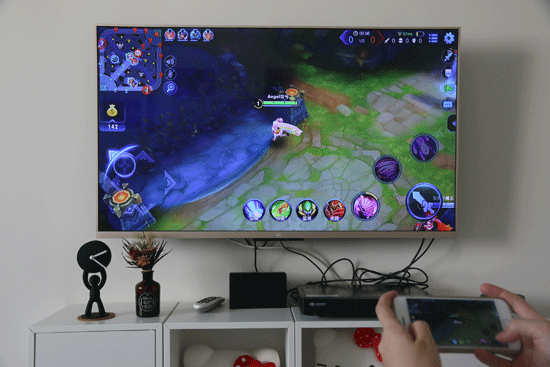
總結,使用AWIND奇機無線同屏器連接電視,需要兩個條件:
一個就是電視機必須有HDMI或者VGA接口;
另一個就是我們的信號端設備與無線同屏器必須在同一個局域網內。

根據這兩個條件得出:我們家里的那些不能上網線的老電視,只要有VGA/HDM接口就能進行投屏;
蘋果手機可以讓無線投屏設備連接自身的熱點,這樣蘋果手機就能一邊上4G網絡,一邊與電視投屏【PS:安卓手機不行】。
特色:AWIND奇機X10支持推送模式和鏡像投屏兩種模式,我們的安卓手機可以像蘋果手機那樣鏡像投屏,而蘋果手機也能像安卓手機那樣多屏互動電視。
